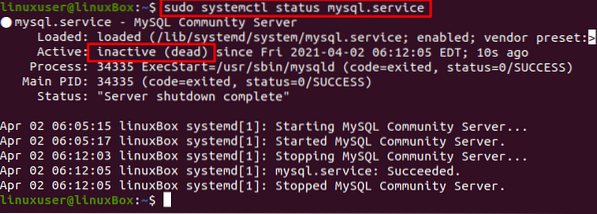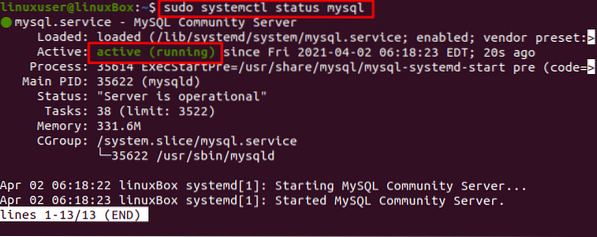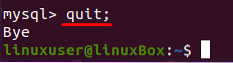Kata sandi sulit diingat, jadi jika Anda lupa kata sandi root MySQL, untungnya, ada cara untuk mengubahnya. Posting ini telah ditulis untuk Anda, dan pada akhir posting ini, Anda akan berhasil mengubah kata sandi MySQL.
Sebelum langsung ke solusinya, diasumsikan bahwa Anda menggunakan versi terbaru dari database MySQL di Ubuntu 20.04 sistem LTS. Posting ini akan memberikan panduan langkah demi langkah tentang cara mengubah kata sandi root MySQL di Ubuntu 20.04. Jadi, tanpa membuang waktu, mari kita mulai.
Langkah 1: Periksa versi MySQL di Ubuntu 20.04
Pertama-tama, periksa versi MySQL Anda karena posting ini berisi solusi untuk mengubah kata sandi root pada versi 8 atau lebih tinggi. Jika versi MySQL Anda lebih rendah dari 8, maka solusinya akan berbeda. Perintah untuk memeriksa versi MySQL diberikan di bawah ini.
$ mysql --versiLangkah 2: Hentikan server MySQL
Untuk mengubah kata sandi root MySQL, Anda harus mematikan server MySQL terlebih dahulu, dan Anda dapat melakukannya menggunakan perintah:
$ sudo systemctl stop mysql.layanan
Periksa status server MySQL untuk memverifikasi menggunakan perintah:
$ sudo systemctl status mysql.layananLangkah 3: Lewati Tabel Hibah & Jaringan
Untuk memulai server MySQL tanpa memberikan tabel dan pemeriksaan jaringan, setel variabel lingkungan MYSQLD_OPTS yang digunakan MySQL saat startup.
$ sudo systemctl set-environment MYSQLD_OPTS="--skip-networking --skip-grant-tables"
Baiklah, variabel lingkungan sudah diatur, dan kita bisa masuk ke shell MySQL tanpa memberikan kata sandi apa pun.
Langkah 4: Mulai layanan MySQL
Setelah mengatur variabel lingkungan MYSQLD_OPTS, mulai layanan MySQL sekarang menggunakan perintah:
$ sudo systemctl start mysql.layananLangkah 5: Konfirmasikan status Server MySQL
Konfirmasi status layanan MySQL, apakah sedang berjalan atau tidak:
$ sudo systemctl status mysql.layananLangkah 6: Masuk ke shell MySQL
Sekarang, Anda perlu login sebagai pengguna root ke server MySQL dan untuk masuk ke shell MySQL, ketik perintah:
$ sudo mysql -u rootTanpa memberikan kata sandi apa pun, Anda akan masuk ke shell MySQL.
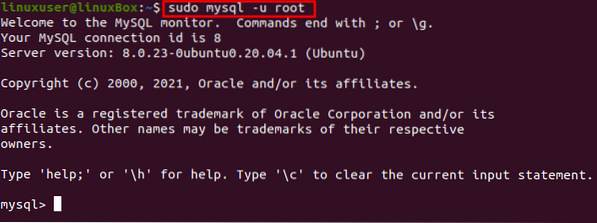
Langkah 7: Ubah kata sandi root
Sekarang, siram hak istimewanya terlebih dahulu.
mysql> hak istimewa flush;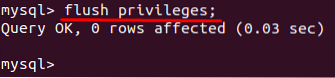
Pilih database MySQL.
mysql> GUNAKAN mysql
Dan atur kata sandi baru untuk pengguna root menggunakan perintah Alter dengan mengetikkan pernyataan berikut:.
mysql> ALTER USER 'root'@'localhost' DIIDENTIFIKASI DENGAN 'the-new-password';
Di tempat "kata sandi baru" berikan kata sandi baru Anda. Setelah berhasil mengubah kata sandi root MySQL, keluar dari shell MySQL MySQL.
mysql> keluar;Langkah 8: Matikan semua proses MySQL & Mulai ulang layanan MySQL
Pertama-tama, matikan semua proses MySQL bahkan sebelum memulai ulang server MySQL.
$ sudo killall -u mysql
Setelah output seperti yang ditunjukkan pada gambar, tekan "Enter" dan restart server MySQL menggunakan perintah yang diberikan di bawah ini:.
$ sudo systemctl restart mysql.layananLangkah 9: Masuk dengan Kata Sandi yang baru disetel
Sekarang, Masuk ke shell MySQL dengan kata sandi yang baru disetel.
$ sudo mysql -u root -p
Berikan kata sandi yang baru saja disetel dalam perintah ALTER.
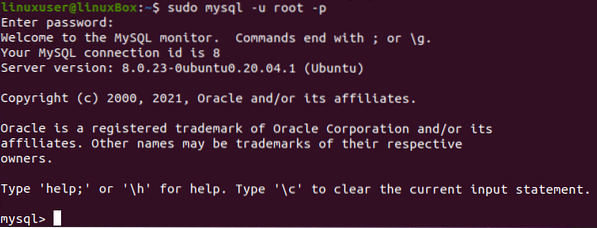
ini dia. Kata sandi root MySQL berhasil diubah, dan Anda masuk kembali ke shell MySQL.
Bungkus
Dalam panduan langkah demi langkah ini, Anda telah belajar mengubah kata sandi root MySQL di Ubuntu 20.04 sistem LTS. Posting ini berisi solusi mendalam dan mudah dipahami tentang mengatur ulang kata sandi root MySQL di Ubuntu 20.04.
 Phenquestions
Phenquestions